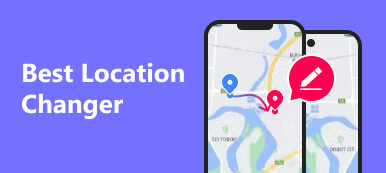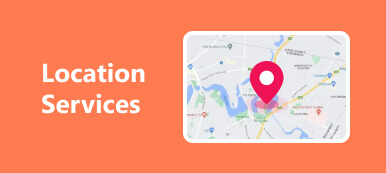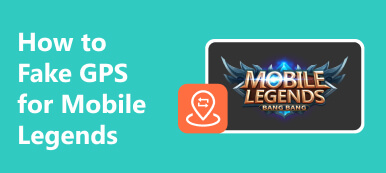Hoje em dia, você passa muito tempo online. Como uma moeda tem dois lados, você pode sofrer violação de informações de privacidade pela Internet enquanto desfruta da conveniência que a Internet lhe traz. Então, como você elimina o lado negativo da Internet? O Guarda de localização chega à sua vista. Portanto, esta revisão abrangente irá apresentá-lo ao Location Guard e seu uso. Além disso, você pode entender como complementar sua escassez.
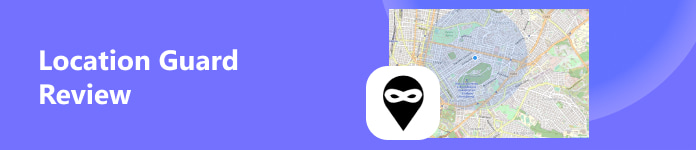
- Parte 1. Visão Geral do Location Guard
- Parte 2. Como usar o Location Guard no Firefox e Chrome
- Parte 3. A alternativa superior à proteção de localização
- Parte 4. Perguntas frequentes sobre proteção de localização
Parte 1. Visão Geral do Location Guard
1. O que é o guarda de localização
Como o próprio nome mostra, o Location Guard tem como objetivo proteger suas informações de localização e proteger sua privacidade. O Location Guard é uma extensão para ocultar sua localização geográfica de sites. O Location Guard implementa uma técnica de ofuscação de localização. Portanto, você pode usar o Location Guard Extension para adicionar uma certa quantidade de ruído aleatório à sua geolocalização precisa para criar uma localização falsa ao usar sites com reconhecimento de localização, como o Google Chrome.
2. Extensão de proteção de localização vs. VPN
A extensão Location Guard é um complemento gratuito para você adicionar ao seu navegador. Comparado com a VPN, o Location Guard oferece uma vantagem sobre ela. Você pode usar uma VPN para falsificar seu endereço IP. No entanto, alguns navegadores como o Google Chrome ainda podem obter informações precisas de localização GPS por meio da API JavaScript. Em outras palavras, o Location Guard Extension pode falsificar sua localização GPS, enquanto a VPN não.
3. A deficiência da proteção de localização
No entanto, você não pode usar o Location Guard para falsificar sua localização GPS em seus dispositivos móveis. Quando você deseja proteger a privacidade da sua localização em alguns aplicativos com reconhecimento excessivo de localização, como Bumble, Facebook, Twitter, etc.
4. Guarda de localização: segura ou não
O Location Guard é seguro para você usar? A resposta é sim. O desenvolvedor declara que seus dados não estão sendo abusados ou vendidos a terceiros. Portanto, você não precisa se preocupar com o fato de o falsificador de GPS causar qualquer dano à sua privacidade.
Parte 2. Como usar o Location Guard no Firefox e Chrome
1. Como usar o Location Guard no Firefox
Passo 1 Abra o navegador Firefox no seu computador. Você pode tocar e encontrar o complemento Location Guard na loja de complementos do navegador Firefox (https://addons.mozilla.org/en-US/firefox/). Ou você pode ir diretamente para a página do complemento Location Guard no Mozilla Firefox (https://addons.mozilla.org/en-US/firefox/addon/location-guard/).
Clique na Adicionar ao Firefox botão para adicionar o Location Guard no Firefox. Em seguida, há uma janela pop-up para você confirmar e você deve clicar no botão Adicionar botão.
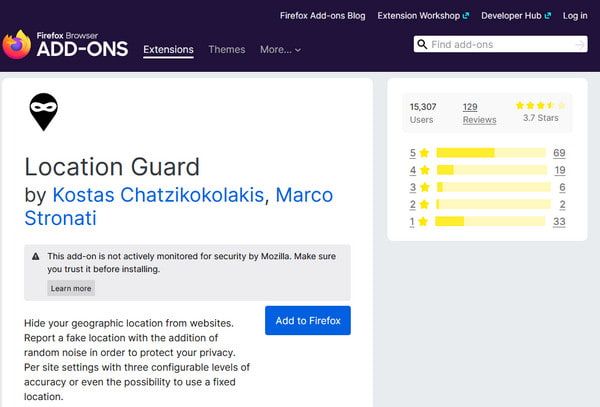
Passo 2 Clique na Opções botão. Escolha a opção de Usar local fixo no menu abaixo, onde mostra o nível padrão.
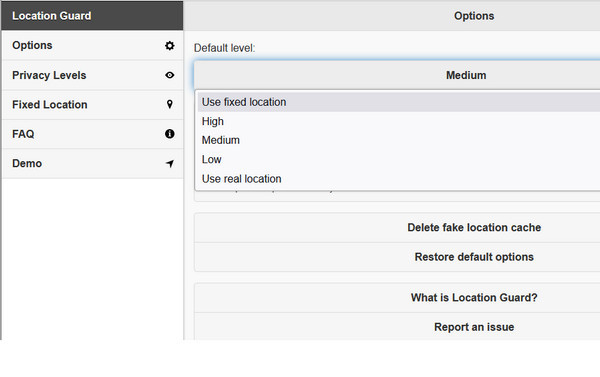
Passo 3 Clique na Local fixo botão à esquerda. Em seguida, você pode arrastar o marcador azul no mapa para alterar a localização do Firefox.

Além disso, você pode clicar no Níveis de privacidade botão para adicionar ruído quando o Firefox exigir sua geolocalização. Existem três níveis de privacidade para você escolher: Baixo, Médio e Alta. Você pode escolher um para desfocar sua localização precisa.

2. Como usar o Location Guard no Chrome
Passo 1 Abra o Google Chrome e pesquise o Guarda de localização na Pesquisa Google. Clique no primeiro resultado e clique no Adicionar ao Chrome botão.
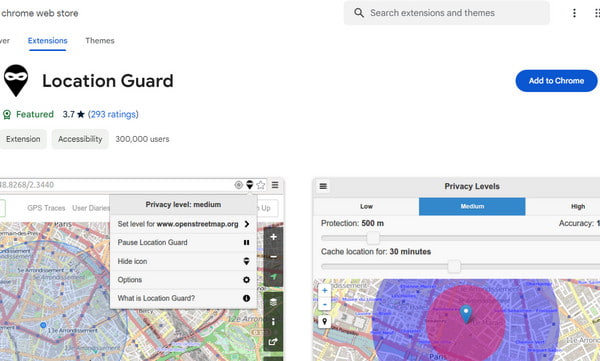
Passo 2 Existem duas opções para você escolher. A primeira é suportar a menor precisão da sua localização real. Se quiser obter alguns serviços personalizados do Google enquanto tenta proteger a segurança da sua localização, você pode escolher o Níveis de privacidade para adicionar ruído aleatório à sua geolocalização.

Passo 3 A segunda é fixar um local no mapa para falsificar sua localização real. Você pode clicar no Opções botão para encontrar o Usar local fixo no menu no nível Padrão. Depois, você pode clicar no Local fixo botão para definir um novo local no mapa para você.

Parte 3. A alternativa superior à proteção de localização
Seguindo as etapas detalhadas acima, você pode usar a extensão Location Guard em seu navegador gratuitamente. No entanto, não existe esse aplicativo Location Guard para você instalar em seus dispositivos móveis. Quando você precisar de um falsificador de localização, você pode recorrer a Trocador de localização do iPhone Apeaksoft. Ele pode alterar a localização GPS do seu dispositivo iOS mais recente.

4,000,000+ Transferências
Proteja suas informações de localização com vários cliques.
Crie locais virtuais no Bumble, Instagram, Twitter, Facebook, etc.
Recursos extras coloridos para você explorar.
Compatível com os mais recentes iOS 17/iPadOS 17 e iPhone 15.
Passo 1 Instale gratuitamente o poderoso falsificador de localização no seu Windows ou Mac. Em seguida, conecte seu dispositivo iOS ao software com um cabo elétrico. Clique no Início botão para aproveitar o melhor trocador de localização. Lembre-se de tocar no Confiança botão quando ele aparecer no seu computador e no dispositivo iOS.

Passo 2 Você pode ver quatro modos na interface principal: Modificar localização, Modo de parada única, Modo de parada múltipla e Modo Joystick. Aqui escolhemos o Modificar localização modo para alterar sua geolocalização. Os outros três modos servem para você criar rotas virtuais.

Passo 3 Por padrão, você pode inserir endereços aleatórios na caixa do Modificar localização diálogo e clique Confirmar modificação para alterar sua localização imediatamente.
Se não tiver endereços específicos, você pode escolher um local aleatório no mapa. Em seguida, clique no Mover para botão na caixa de diálogo pop-up para confirmar sua nova geolocalização.

Parte 4. Perguntas frequentes sobre proteção de localização
Posso usar o Location Guard no meu telefone?
Não, o Location Guard é uma extensão. É usado para o navegador ocultar sua localização precisa. Você pode adicionar a extensão Location Guard no Firefox ou Google Chrome. No entanto, se quiser ocultar sua localização real no seu iPhone, você pode usar o Apeaksoft iPhone Location Changer. Se você é um usuário Android, pode tentar iMyFone AnyTo para ajudá-lo a ocultar sua localização real em dispositivos Android.
Qual é o significado de Guarda de Localização?
O significado mais significativo do Location Guard é proteger as informações e a privacidade de sua localização. Por exemplo, o Google Chrome oferece uma gama de serviços personalizados dependendo da sua localização. Se quiser aproveitar esses profissionais sem divulgar sua localização precisa, você pode precisar do Location Guard para adicionar ruído à sua localização atual.
Como faço para ocultar minha localização no meu celular?
Existem várias maneiras de você empregar. Primeiro, você pode desligar o Serviços de localização botão no seu celular. Em segundo lugar, você pode recusar o compartilhamento de sua localização com alguns aplicativos baseados em localização. Terceiro, você pode alterar sua localização GPS livremente com o os 4 melhores aplicativos de falsificação de GPS.
Conclusão
Agora, você pode ter uma compreensão abrangente da extensão Location Guard. Você pode aprender como usar o Location Guard no Firefox e Chrome. Além disso, você está equipado com um Apeaksoft iPhone Location Changer para ocultar sua localização em seus dispositivos iOS.